wps两个文档怎么对比不同 wps表格两个表格怎么并排显示
经验直达:
- wps表格两个表格怎么并排显示
- wps两个文档怎么对比不同
- WPS怎么同时查找多个表格
一、wps表格两个表格怎么并排显示
- 首先我们打开两个表格 。
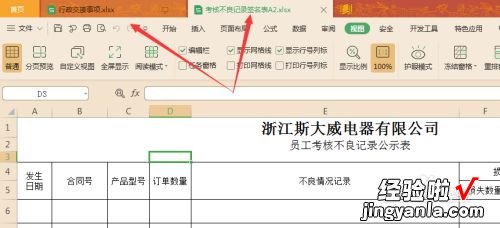
请点击输入图片描述
- 任意一个表在前端显示,这时候我们点击视图菜单,在视图菜单找到重排窗口这一项 。
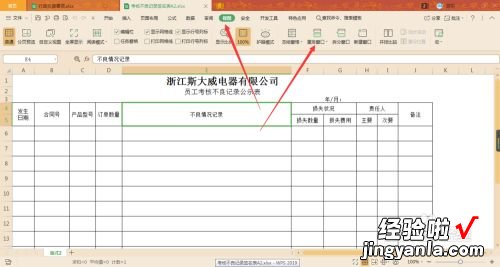
请点击输入图片描述
- 点击重排窗口这一项 , 在小菜单中选择“垂直平铺” 。
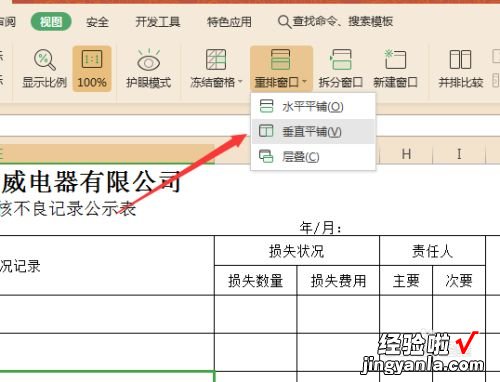
请点击输入图片描述
- 【wps两个文档怎么对比不同 wps表格两个表格怎么并排显示】这个时候我们可以看到两个工作表平铺在同一个WPS工作窗口了 。
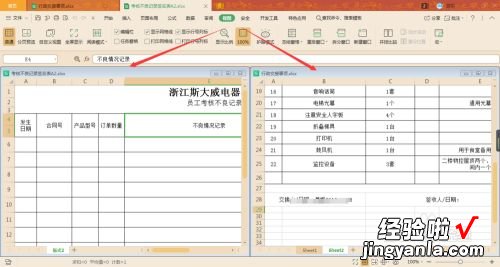
请点击输入图片描述
- 还有一个更简单点的,那就是点右边的“并排比较” 。

请点击输入图片描述
- 效果看一看,是一样 。并排比较只有一种才做模式 , 就是平铺 。
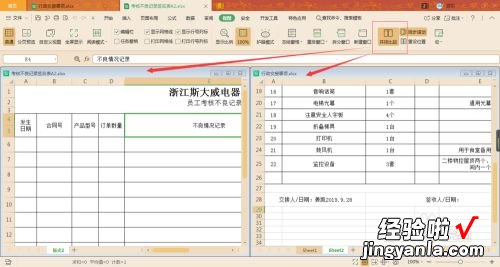
请点击输入图片描述
二、wps两个文档怎么对比不同
一、打开两个excel进行数据对比的操作方法如下:
打开需要的表格,选中“视图-并排比较”如下图,可以看到工作簿1 和工作簿2 是并排显示的,主要用于对比
?
或选择“视图-重排窗口”
?
如果两个工作表中的内容存在相关性(比如左边的表是 ID右边的表是 ID 对应的文字),可以使用“同步滚动”功能,进一步方便查看 。点击“并排查看”和“同步滚动”两个按钮,则一个工作表的上下滚动 , 会与另一个同步 。
?
二、如果需要在同一窗口打开两个相同的表格,操作如下:
1、打开需要的表格,在“视图”下找开“新建窗口”
?
如下图,是2个相同的工作?。?br>
?
?
三、快速对两个表格找出不同的方法:
实例
就下图所示,两个数据,大部分是相同数据,只有3处,我稍微修改了一下 。
?
1、突出显示不同数据所在区域
进入【数据】-【排序和筛选】-【高级】 , 将【列表区域】和【条件区域】分布框选两张表格数据区域 。确定后,最终Excel会将不同数据区域隐藏起来 。我们只需选中表格,然后添加上颜色 , 再将其显示出来表格,即可看到没有加颜色区域就是不同数据区域 。
?
2、获取不重复数据区域
第二种方法就是第一种延伸出来的 , 所以方法类似 。不同就是要选中【将筛选结果复制到其他位置】,然后 , 选择复制到区域,最后勾选【选择不重复的记录】 。
?
3、突出显示不同数据
第1、2种方法也都只是区域 , 下面两种就更加精准了,精准到每个单元格 。【条件格式】-【新建规则】-【只包含以下内容的单元格设置格式】,下面选项设为【不等于】,区域是【=Sheet2!A1】(注意,默认是绝对引用,改成相对) 。
?
4、函数找出并对比不同数据
首先,我们新建一个空白工作簿 , 然后在A1单元格复制下列公式:
函数公式【=IF(Sheet1!A1<>Sheet2!A1, "Sheet1:"&Sheet1!A1&" vs Sheet2:"&Sheet2!A1,"")】
我们可以看到对应空白单元格不同数据中,会显示【Sheet1:332 vs Sheet2:32432】;【 Sheet1:224 vs Sheet2:321】;【Sheet1:442 vs Sheet2:19880】 , 既找出了不同数据所在位置,又详细的列出了Sheet1 与Sheet2中精确数据,是不是非常棒!
?
四、打开两个窗口的操作方法:
通常情况下打开的excel表格都是在文档上进行排列的,可以看到一个个表单相连着,如下图显示 。
?
如果想打开两个单独的窗口,是这种样式,两个独立的表单,也是两个独立的窗口 。
?
操作如下 :
1、新建一个空白工作薄
?
2、打开一个工作表或重新制作一个工作表
?
两个窗口单独存在了
?
当然,打开任务栏,可以看到有一项是“任务栏按钮”默认的是“自动合并”,可以选择“从不合并”如下图显示 。再打开两个excel表单的时候,就会是两个独立的窗口 。
?
三、WPS怎么同时查找多个表格
1、首先,同时把两个文件打开 。
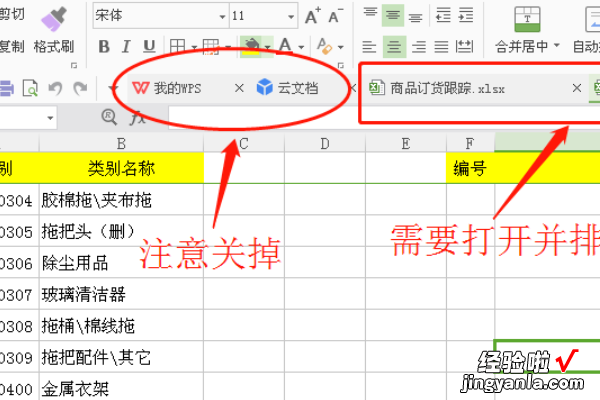
2、在工具栏点南视图——重排窗口 。然后有三项排列窗口选项:水平平铺、垂直平铺、层叠平铺 。
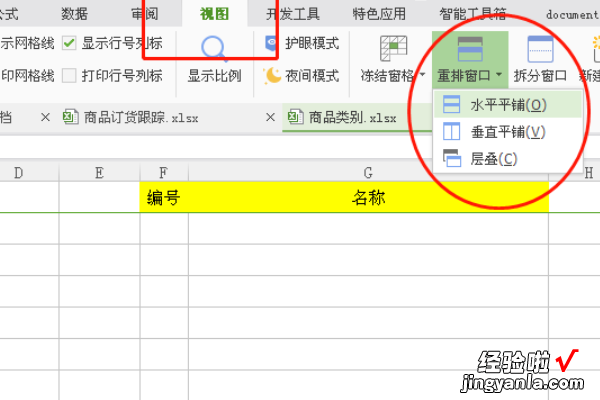
3、然后点击垂直平铺 。即如下图 。注意一下,后面有一个并排比较的同步滚动 。
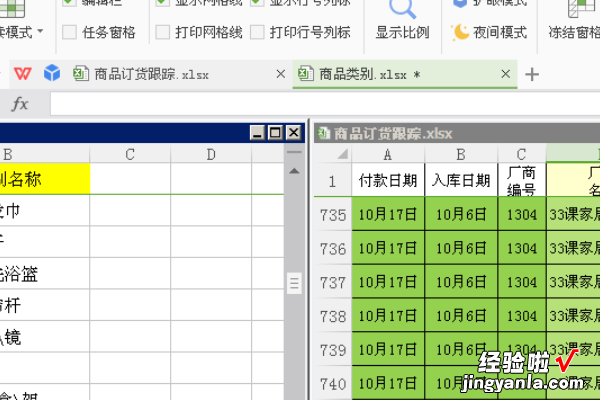
4、点击水平平铺 , 即如下图 。一样,后面有一个并排比较的同步滚动 。即两个工作表同时滑动 。如果不需要的话点击取消即可 。
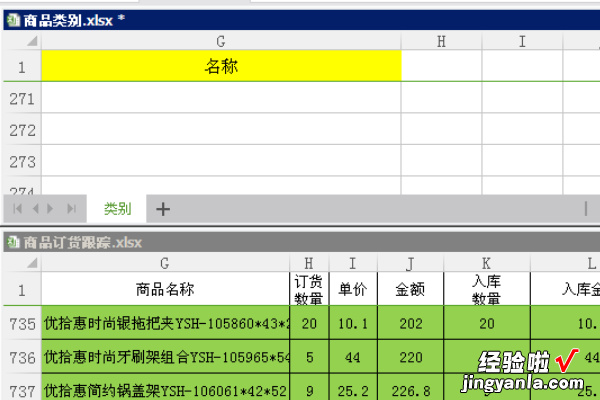
5、点击层叠平铺,即如下图 。还是一样 , 后面有一个并排比较的同步滚动 。即两个工作表同时滑动 。如果不需要的话点击取消即可 。‘
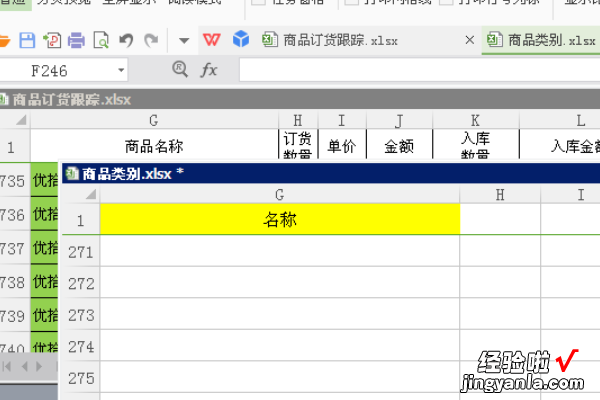
’
